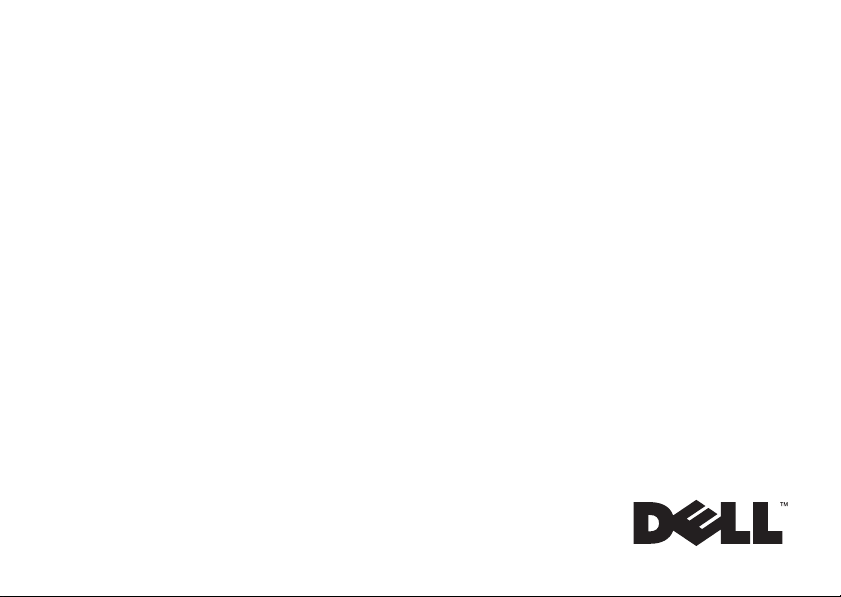
Vostro™ | A840/A860
Beállítási és gyors
referencia kézikönyv
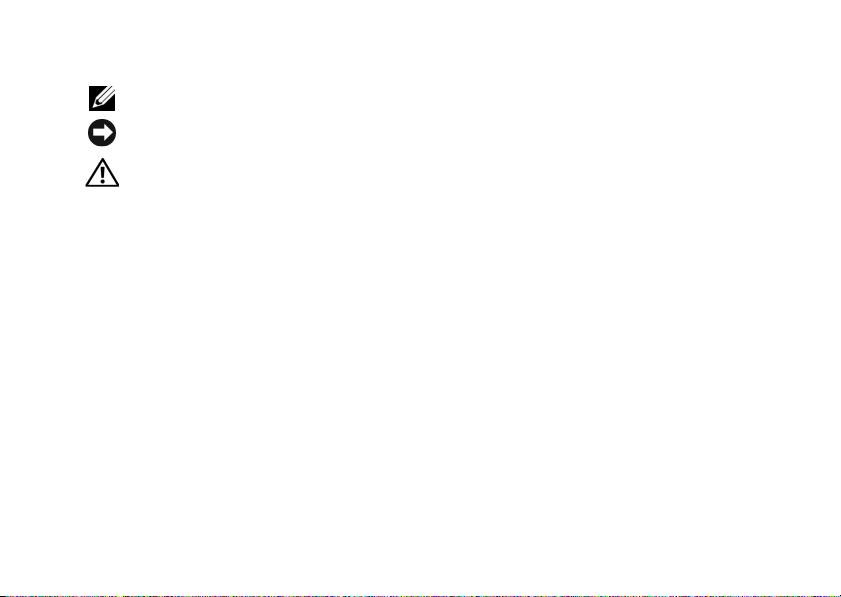
Megjegyzések, közlemények és figyelmeztetések
MEGJEGYZÉS:
tartalmaznak.
FIGYELMEZTETÉS:
egyben közli a probléma elkerülésének módját.
VIGYÁZAT! A VIGYÁZAT jelzések esetleges tárgyi és személyi sérülésekre, illetve életveszélyre hívják fel a figyelmet.
A Macrovision termékére vonatkozó nyilatkozat
Ez a termék olyan szerzői jogokkal védett technológiát tartalmaz, amelyre Egyesült Államokbeli szabadalmak és más szellemi
tulajdonjogok érvényesek. A szerzői jog hatálya alá tartozó védelmi technológia kizárólag a Macrovision Corporation engedélyével,
csak otthoni vagy egyéb korlátozott megtekintési célra használható fel, amennyiben a Macrovision Corporation más felhatalmazást
nem ad. Tilos a termék visszafejtése vagy gépi kódból történő visszafordítása.
_________________
A dokumentumban közölt információ külön értesítés nélkül is megváltozhat.
© 2008 Dell Inc. Minden jog fenntartva.
A Dell Inc. előzetes írásos engedélye nélkül szigorúan tilos a dokumentumokat bármilyen módon sokszorosítani.
A szövegben használt márkanevek: a Dell, a DELL logó, a Vos tro , a Wi-Fi Catcher és a DellConnect Dell Inc. védjegyei; a Bluetooth a
Bluetooth SIG, Inc. bejegyzett védjegye, és a Dell licenc alapján használja; az Intel, a Pentium, a Core és a Celeron az Intel Corporation
bejegyzett védjegye az Egyesült Államokban és más országokban; a Microsoft, a Windows, a Windows Vista és a Windows Vista
Start gombjának emblémája a Microsoft Corporation védjegye vagy bejegyzett védjegye az Egyesült Államokban és/vagy más
országokban.
A dokumentumban más védjegyek és kereskedelmi megnevezések is szerepelhetnek, hivatkozásként a termékmárkák
és megnevezések tulajdonosaira. A Dell Inc. elhárít minden, a sajátján kívüli védjegyekkel és márkanevekkel kapcsolatban
benyújtott tulajdonjogi keresetet.
PP37L, PP38L
2008. augusztus A.sz. F535J Mód. A02
A MEGJEGYZÉSEK a számítógép biztonságosabb és hatékonyabb használatát elősegítő fontos tudnivalókat
A FIGYELMEZTETÉS hardverhiba vagy adatvesztés potenciális lehetőségére hívja fel a figyelmet,
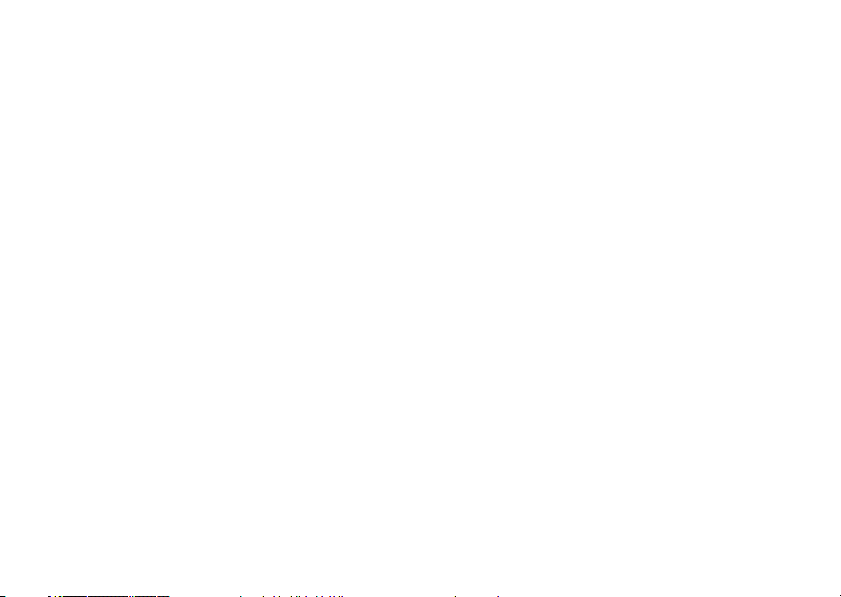
Tartalomjegyzék
Tartalomjegyzék
A számítógép
Elölnézet
Jobb oldali nézet
Bal oldali nézet
Az akkumulátor eltávolítása
Gyors telepítés
Csatlakozás az Internethez
Internetkapcsolat beállítása
. . . . . . . . . . . . .
. . . . . . . . . . . . . . . . .
. . . . . . . . . . . . .
. . . . . . . . . . . . . .
. . . . . . . .
. . . . . . . . . . .
. . . . . . . .
. . . . .
Információk átvitele az új számítógépre
. .
13
11
15
16
18
5
Műszaki adatok
5
Hibaelhárítás
6
8
Hibaüzenetek
Rendszerüzenetek
Szoftveres és hardveres
problémák megoldása
Dell Diagnostics
Hibaelhárítási javaslatok
Tápellátással kapcsolatos
problémák
Memóriaproblémák
Lefagyások és szoftverproblémák
Dell Technical Update szolgálat
Dell támogatási központ
. . . . . . . . . .
. . . . . . . . . . . .
. . . . . . . . . . . .
. . . . . . . . .
. . . . . . . .
. . . . . . . . . . .
. . . . . . . . . .
. . . . . . . . . . . . . .
. . . . . . . . .
. .
. . .
. . . . . . . . . .
19
31
31
41
44
44
47
48
50
51
54
54
3
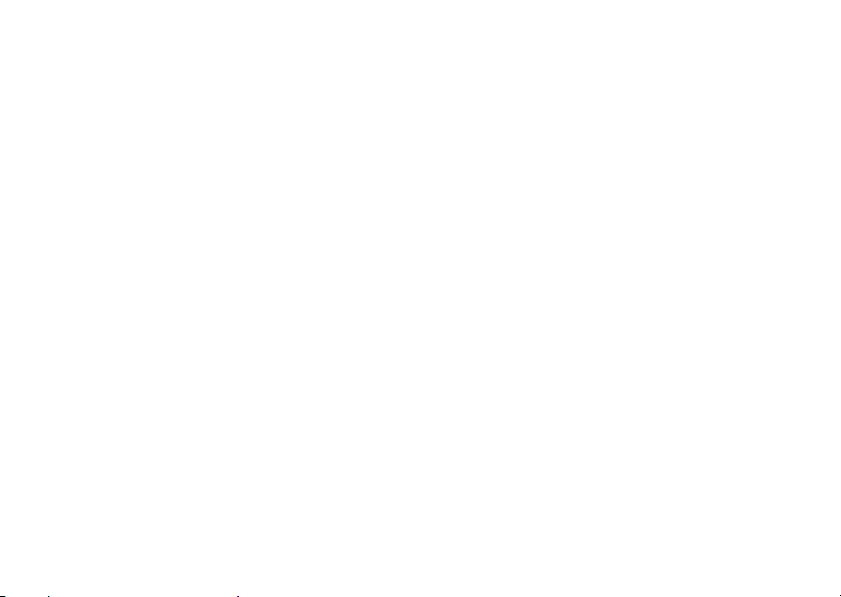
Tartalomjegyzék
Szoftver újratelepítése
Illesztőprogramok
. . . . . . . . . . . . .
. . . . .
Az illesztőprogramok
megkeresése
. . . . . . . . . . . .
Az illesztőprogramok és
segédprogramok újratelepítése
Az operációs rendszer visszaállítása
A Microsoft
visszaállítás használata
®
Windows® rendszer-
. . . . . . .
Az operációs rendszer
adathordozójának használata
Információforrások
. . . . . . . .
4
. . .
. . .
. . . .
57
67
57
57
58
62
62
64
Segítségkérés
Segítségszerzés
. . . . . . . . . . . .
. . . . . . . . . . . . .
71
71
Műszaki támogatás
és ügyfélszolgálat
. . . . . . . . .
Online Szolgáltatások
AutoTech Service
. . . . . . . . .
. . . . . . .
72
73
74
Automatizált rendelési
állapot szolgálat
Problémák a rendeléssel
Termékinformáció
. . . . . . . . . .
. . . . . . . .
. . . . . . . . . . . .
74
74
74
Eszközök visszaküldése garanciális
javításra vagy visszafizetésre
Telefonhívás előtti teendők
Kapcsolatba lépés a Dell-lel
. . . . . .
. . . . . . . .
. . . . . . .
75
76
78
Tárgymutató . . . . . . . . . . . . . . . 79
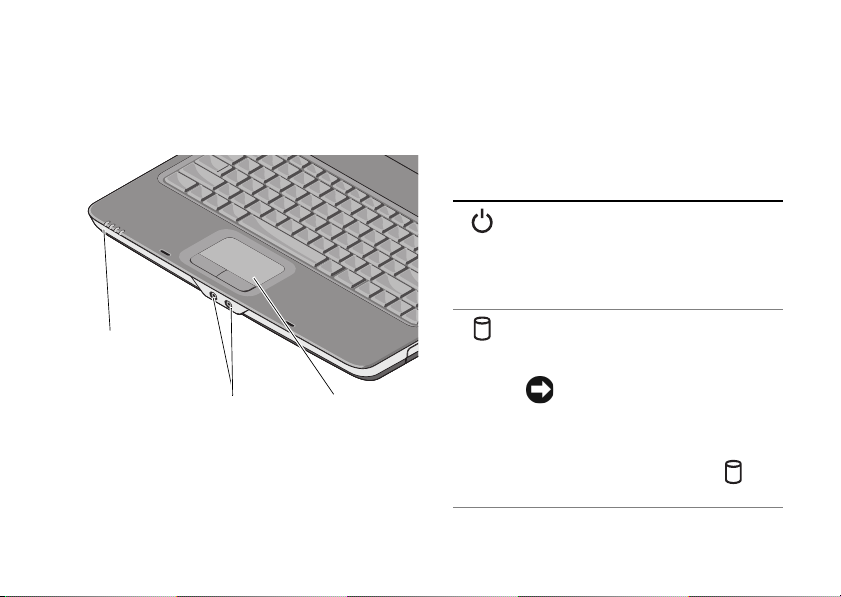
A számítógép
Elölnézet
1
2
1 az eszközök
állapotjelző lámpái
3 érintőpad
3
2 audiocsatlakozók
A számítógép
AZ
ESZKÖZÖK ÁLLAPOTJELZŐ LÁMPÁI
A lámpák a tenyértámaszon, a számítógép
elején találhatók, és az alábbiakat jelzik:
Bekapcsolást jelző lámpa –
A számítógép
világítani kezd, és villog, ha a
számítógép energiakezelési
üzemmódban van.
Merevlemez-meghajtó üzemjelzője –
Világít, amikor a számítógép
adatokat olvas vagy ír.
bekapcsolásakor
FIGYELMEZTETÉS:
Az adatok elvesztésének
elkerülése érdekében a
számítógépet soha ne
kapcsolja ki, amikor a
lámpa villog.
5
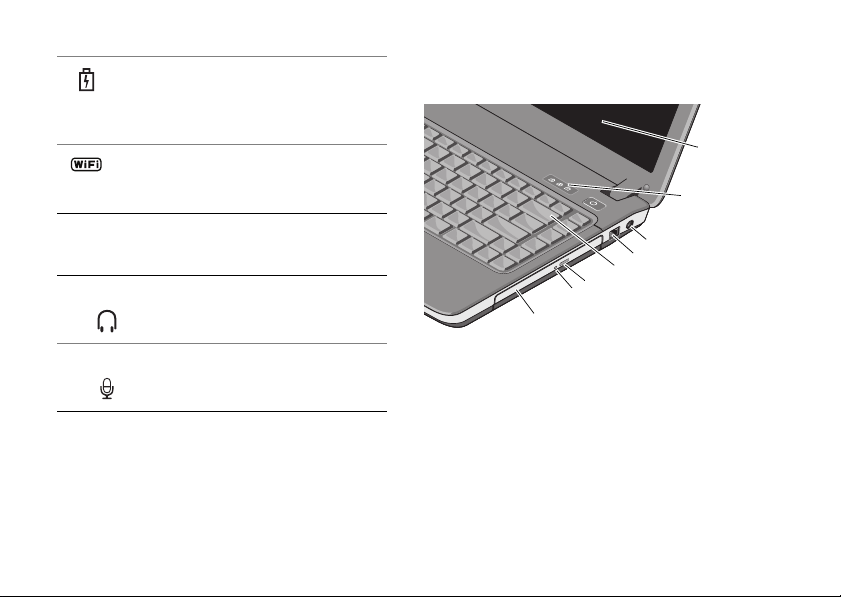
A számítógép
Akkumulátor állapotjelző fénye –
Folyamatos világítással vagy
villogással jelzi az akkumulátor
töltöttségi állapotát.
WiFi állapotjelző lámpa –
Világít, ha a vezeték nélküli
hálózat engedélyezve van.
A
UDIOCSATLAKOZÓK
Csatlakoztathatja a fejhallgatót
a csatlakozóra.
Csatlakoztathatja a mikrofont
a csatlakozóra.
É
RINTŐPAD
—
Az egér funkcióját látja el.
6
Jobb oldali nézet
1
2
3
4
5
6
7
8
1 képernyő 2 a billentyűzet
3 hálózati tápadapter
csatlakozó
5 billentyűzet 6 optikai meghajtó
7 optikai meghajtó
lámpája
állapotjelző-lámpái
4 modemcsatlakozó
kiadógombja
8 optikai meghajtó
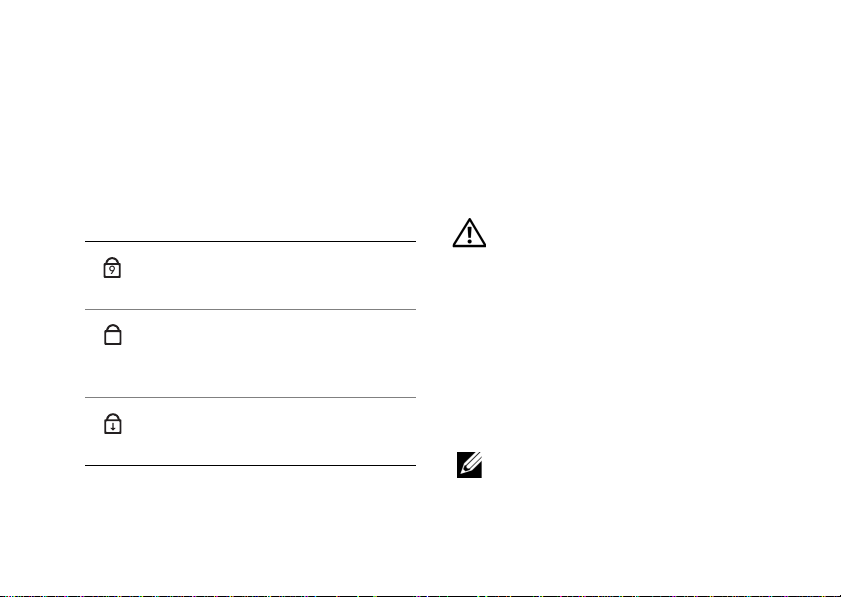
K
ÉPERNYŐ
bővebb információért lásd a Dell Technology
Útmutatót.
A
BILLENTYŰZET ÁLLAPOTJELZŐ
ÁMPÁI
L
A billentyűzet fölött elhelyezett lámpák a következőket jelzik:
9
A
—
A képernyőre vonatkozó
—
Akkor világít, ha a számbillentyűzet
be van kapcsolva.
Akkor világít, ha a nagybetűs
üzemmód (Caps Lock)
engedélyezve van.
Akkor világít, ha a Scroll Lock
funkció be van kapcsolva.
A számítógép
H
ÁLÓZATI TÁPADAPTER
CSATLAKOZÓ
áramú adaptert csatlakoztathat a számítógéphez A váltóáramú adapter a hálózati
váltóáramot a számítógép számára szükséges
egyenárammá alakítja át. A váltóáramú adaptert
a számítógép kikapcsolt, illetve bekapcsolt
állapotában egyaránt csatlakoztathatja.
VIGYÁZAT!
világszerte bármely hálózati
csatlakozóaljzattal működik.
Mindemellett a tápcsatlakozók
és elosztók országonként eltérőek
lehetnek. Nem megfelelő kábel
használata, vagy a kábel csatlakozóaljzathoz vagy elosztóhoz történő
helytelen csatlakoztatása tüzet
okozhat, vagy a készülék károsodását
okozhatja.
MEGJEGYZÉS:
az adapter határozottan csatlakoztassa,
majd ellenőrizze, hogy a lámpa világít-e.
—
Segítségével váltakozó
A váltóáramú adapter
A tápkábelt és
7
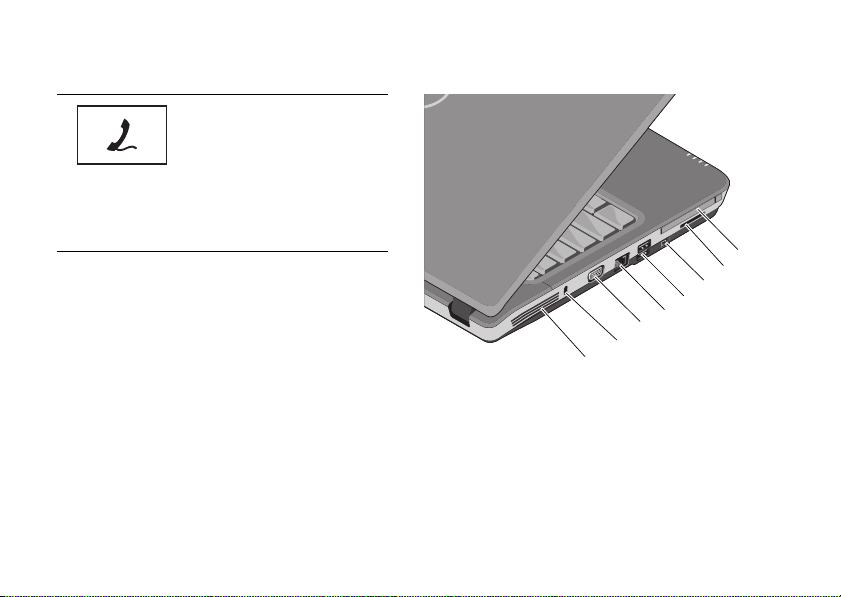
A számítógép
M
ODEMCSATLAKOZÓ
(RJ-11)
A telefonvonal csatlakoztatására szolgál.
A modem használatával
kapcsolatos információt
a számítógéphez kapott
online dokumentációban
talál.
B
ILLENTYŰZET
—
Az billentyűzetre
vonatkozó bővebb információért lásd
a Dell Technology Útmutatót.
O
PTIKAI MEGHAJTÓ
—
Az optikai
meghajtóra vonatkozó bővebb információért
lásd a Dell Technology Útmutatót.
8
Bal oldali nézet
3
4
5
6
7
8
1 PC-kártya nyílása 2 3 az 1-ben kártyaol-
3 IEEE 1394a
csatlakozó
5 hálózati csatlakozó 6 VGA-csatlakozó
7 biztonsági készülék
kábeléhez való nyílás
vasó nyílása
4 USB-csatlakozók (2)
8 szellőzőnyílások
1
2
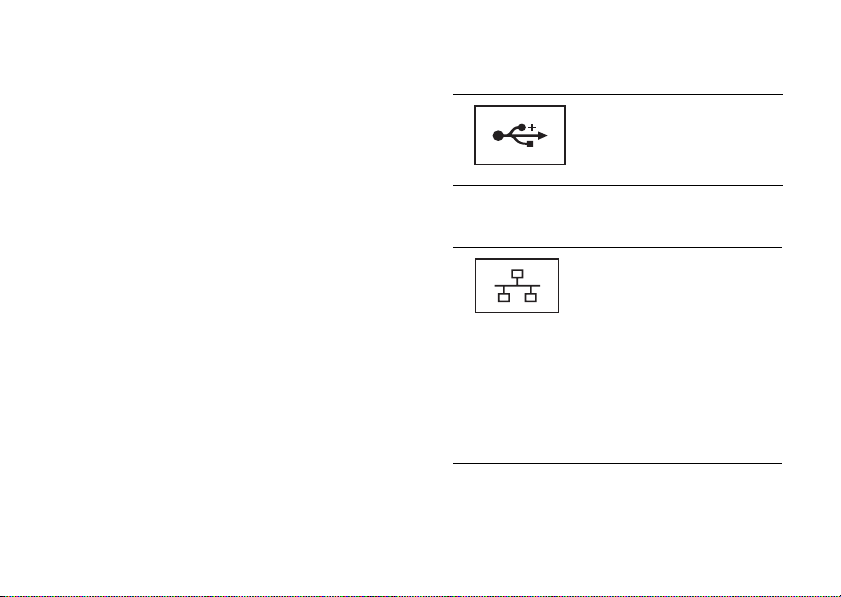
PC-
KÁRTYA NYÍLÁSA
behelyezésére alkalmas (például modem vagy
hálózati adapter). A számítógép szállításakor
a nyílásba egy üres kártya van helyezve,
amelynek használatával megakadályozhatja,
hogy a számítógép belsejébe idegen anyag
kerüljön, amikor nincs behelyezve kártya.
3 AZ 1-
NYÍLÁSA
megtekintheti és megoszthatja az alábbi típusú
memóriakártyákon tárolt digitális fényképeket,
zene- és videofájlokat, valamint
dokumentumokat:
IEEE 1394A
1394a nagysebességű adatátvitelt támogató
eszközök csatlakoztatására szolgál, mint egyes
digitális videokamerák.
BEN KÁRTYAOLVASÓ
—
Egyszerűen és kényelmesen
•
Secure Digital (SD) memóriakártya
•
Secure Digital High Capacity (SDHC)
kártya
•
Multimedia Card (MMC)
CSATLAKOZÓ
—
Egy PC-kártya
—
Az IEEE
USB-
CSATLAKOZÓK
ÁLÓZATI CSATLAKOZÓ
H
USB-eszközök
(például egér, billentyűzet,
nyomtató stb.)
csatlakoztatására szolgál.
A számítógépet
csatlakoztatja a hálózatra.
A csatlakozó melletti két
jelzőfény jelzi a vezetékes
hálózati csatlakozás
állapotát és aktivitását.
A hálózati adapter használatával kapcsolatban lásd a
számítógéphez mellékelt
felhasználói útmutatót.
A számítógép
(RJ-45)
9
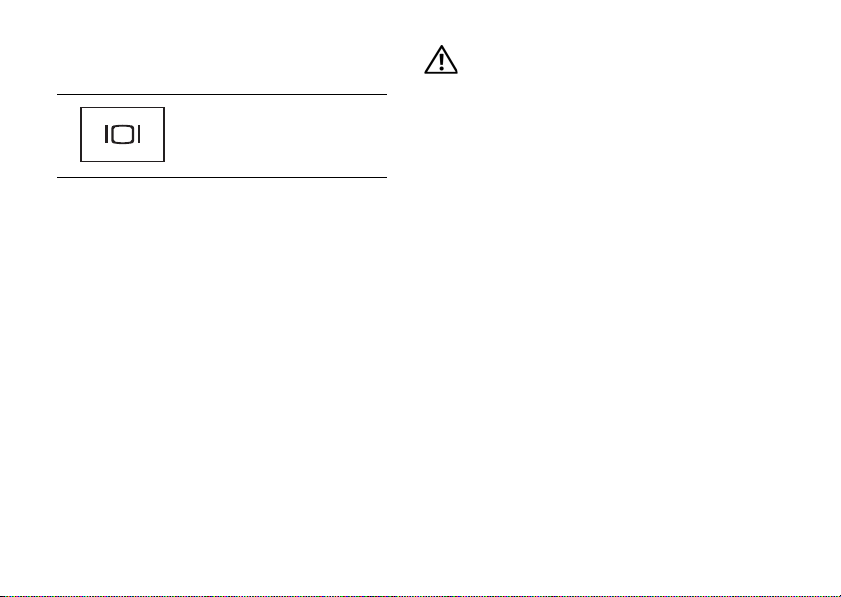
A számítógép
VGA-
CSATLAKOZÓ
Videoeszközök (például
monitor) csatlakoztatására
szolgál.
B
IZTONSÁGI KÉSZÜLÉK KÁBELÉHEZ
VALÓ NYÍLÁS
csatlakoztathat kereskedelmi forgalomban
kapható lopásgátló eszközt a számítógéphez.
S
ZELLŐZŐNYÍLÁSOK
belső ventilátort használ a levegő nyílásokon
keresztül történő keringetéséhez, amely
megakadályozza a számítógép túlmelegedését.
A ventilátor automatikusan bekapcsol,
ha a számítógép túl meleggé válik.
10
—
Ezen keresztül
—
A számítógép
VIGYÁZAT!
egyéb nyílásait soha ne zárja el, a
nyílásokon semmit ne dugjon be,
illetve ne hagyja, hogy a nyílásokban
por rakódjon le. Működés közben ne
tartsa a számítógépet rosszul szellőző
helyen, például becsukott táskában.
A levegő keringésének megakadályozása károsíthatja a számítógépet,
vagy tüzet okozhat. A számítógép
bekapcsolja a ventillátort, amikor
felmelegedik. A ventilátor által keltett
zaj normális, és nem jelenti azt, hogy
probléma lenne a ventilátorral vagy
a számítógéppel.
A számítógép szellőző- és
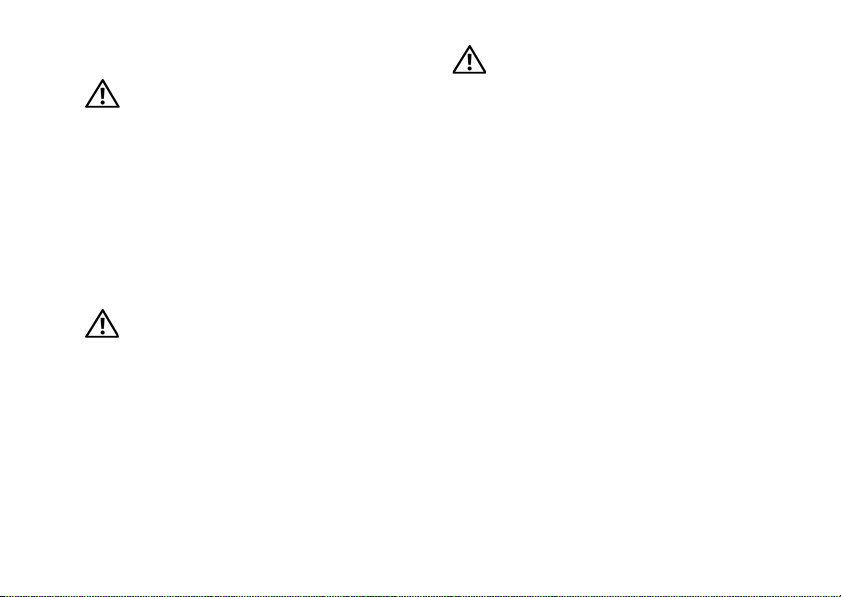
Az akkumulátor eltávolítása
VIGYÁZAT!
végzett munka előtt olvassa el
figyelmesen a számítógéphez
mellékelt biztonsági tudnivalókat.
A biztonsági kérdések terén
leginkább bevált gyakorlatokkal
kapcsolatos további útmutatások
a Regulatory Compliance
(Szabályozási megfelelőség)
honlapján olvashatók a www.dell.com/
regulatory_compliance oldalon.
VIGYÁZAT!
akkumulátor használata növeli
a tűz- és robbanásveszélyt.
Az akkumulátort csak a Delltől
származó, kompatibilis akkumulátorra
cserélje. Az akkumulátort az Ön Dell™
számítógépével történő használatra
terveztük. Számítógépéhez ne
használjon más számítógépekből
származó akkumulátort.
A számítógép belsejében
Nem megfelelő
A számítógép
VIGYÁZAT!
eltávolítása és cseréje előtt
kapcsolja ki a számítógépet, húzza
ki a tápadaptert a konnektorból és
a számítógépből, húzza ki a modemet
a fali aljzatból és a számítógépből,
és válasszon le minden külső kábelt
a számítógépről.
Az akkumulátor
11
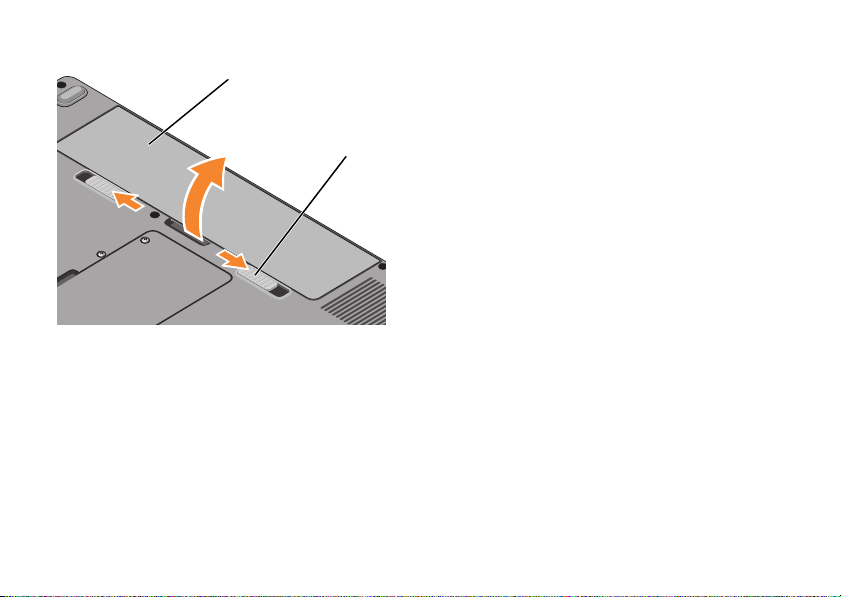
A számítógép
1
1 akkumulátor 2 az akkumulátor
kioldóreteszei (2 db)
12
Az akkumulátor eltávolítása:
1
Győződjön meg a számítógép kikapcsolt
állapotáról.
2
2
Csúsztassa el a számítógép alján
található két kioldóreteszt, majd emelje
ki az akkumulátort.
Az akkumulátor visszahelyezésekor az
akkumulátort csúsztassa a rekeszbe addig,
amíg az a helyére nem pattan.
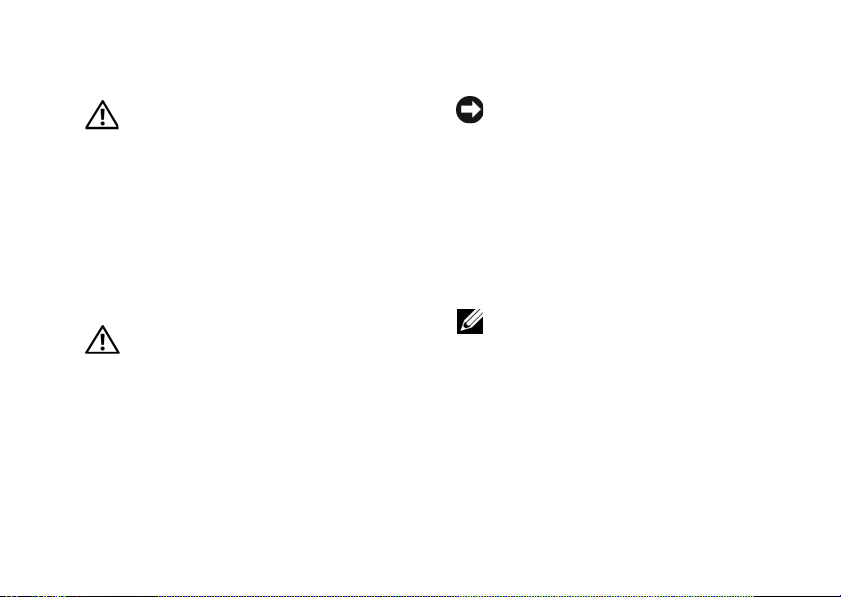
Gyors telepítés
VIGYÁZAT!
végzett munka előtt olvassa el
figyelmesen a számítógéphez
mellékelt biztonsági tudnivalókat.
A biztonsági kérdések terén
leginkább bevált gyakorlatokkal
kapcsolatos további útmutatások
a Regulatory Compliance
(Szabályozási megfelelőség)
honlapján olvashatók a www.dell.com/
regulatory_compliance oldalon.
VIGYÁZAT!
világszerte bármely hálózati
csatlakozóaljzattal működik.
Mindemellett a tápcsatlakozók
és elosztók országonként eltérőek
lehetnek. Nem megfelelő kábellel
vagy ha azt helytelenül csatlakoztatja
a hálózati csatlakozóaljzatra vagy
elosztóra, tüzet okozhat vagy a
készülék károsodását okozhatja.
A számítógép belsejében
A váltóáramú adapter
Gyors telepítés
FIGYELMEZTETÉS:
váltakozó áramú adapter kábelét a
a
számítógépből
(ne a kábelt), majd húzza meg
határozottan, de óvatosan a kábel
sérülésének elkerülése érdekében.
felcsavarja a váltakozó áramú
Amikor
adapter kábelét
hogy követi a csatlakozó szögét,
hogy elkerülje a kábel sérülését.
MEGJEGYZÉS:
találhatók a csomagban, ha nem rendelte
meg azokat.
Amikor kihúzza
, fogja meg a csatlakozót
, győződjön meg róla,
Egyes eszközök nem
13
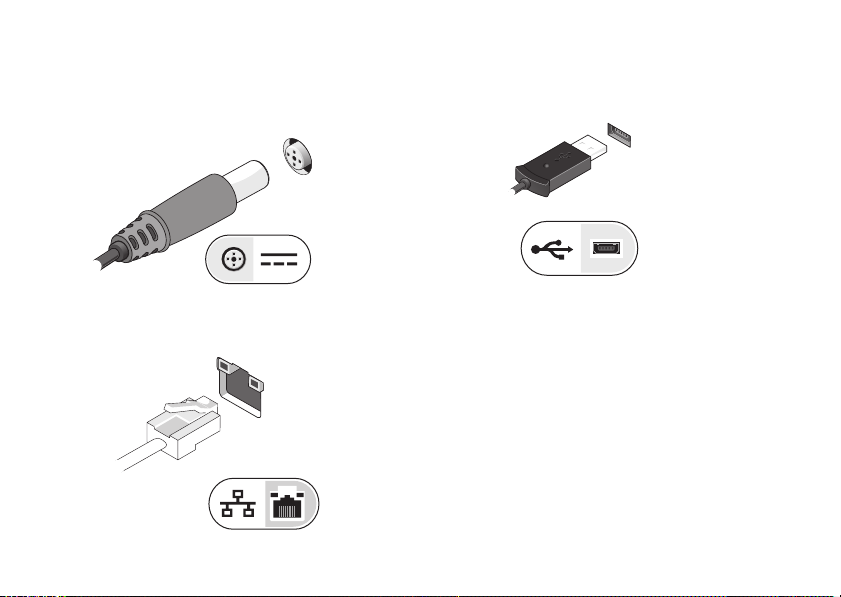
Gyors telepítés
1
Csatlakoztassa a váltakozó áramú
átalakítót a számítógép tápcsatlakozójához és a fali csatlakozóaljzathoz.
2
Csatlakoztassa a hálózati kábelt.
14
3
Csatlakoztassa az USB-eszközöket,
például az egeret vagy billentyűzetet.
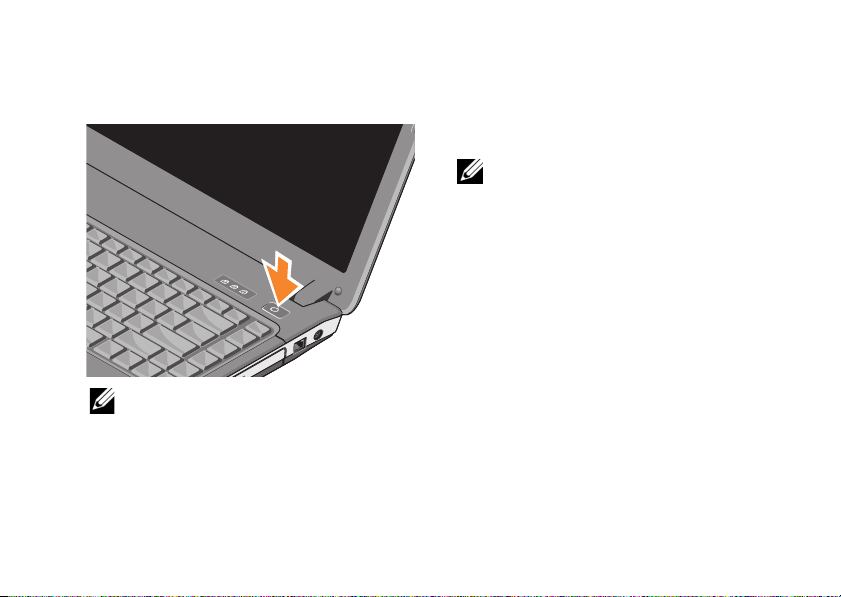
4
Nyissa fel a számítógép képernyőjét,
és a számítógép bekapcsolásához
nyomja meg a tápellátás gombot.
MEGJEGYZÉS:
bármilyen kártya telepítése előtt,
a számítógép dokkoló állomáshoz
vagy egyéb külső eszközhöz, például
nyomtatóhoz történő csatlakoztatása előtt
egyszer indítsa újra a számítógépet.
Javasoljuk, hogy
Gyors telepítés
5
Kapcsolódjon az internethez. További
információért lásd: „Csatlakozás az
Internethez“, 15. oldal.
Csatlakozás az Internethez
MEGJEGYZÉS:
és ajánlataik országonként változnak.
Az internethez való csatlakozáshoz szüksége
van egy modemes vagy hálózati kapcsolatra,
valamint egy internetszolgáltatóra. Amennyiben
betárcsázós kapcsolatot használ, az internetkapcsolat beállítása előtt csatlakoztassa
a telefonvonalat a számítógép modemcsatlakozójába és a telefon fali aljzatába.
Amennyiben DSL- vagy kábel/műholdas
modemkapcsolatot használ, kérjen útmutatást
a beállításhoz internetszolgáltatójától.
Az internetszolgáltatók
15
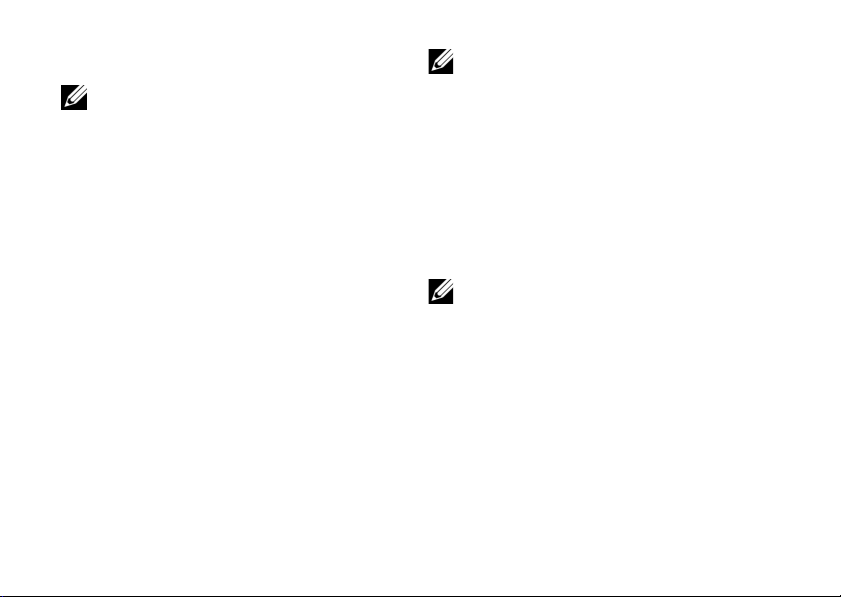
Gyors telepítés
Internetkapcsolat beállítása
MEGJEGYZÉS:
szereplő utasítások csak Windows Vista
operációs rendszerrel működő
számítógépekre vonatkoznak.
Internetkapcsolat beállítása az internetszolgáltató (ISP) által nyújtott ikon segítségével.
1
Mentsen el, és zárjon be minden
nyitott fájlt, majd lépjen ki minden futó
alkalmazásból.
2
Duplán kattintson az internetszolgáltató
ikonjára a Microsoft® Windows® asztalon.
3
A beállítás elvégzéséhez kövesse a
képernyőn
Amennyiben az asztalon nem található meg
az internetszolgáltató ikonja, vagy ha másik
internetszolgáltatóval szeretne internetkapcsolatot létrehozni, kövesse az alábbi
szakaszban található lépéseket.
16
Az ebben a részben
megjelenő utasításokat.
®
MEGJEGYZÉS:
tud kapcsolódni az internethez, olvassa
el a Dell Technology útmutatót.
Amennyiben
csatlakozott, lehetséges
internetszolgáltató (ISP) átmeneti
üzemzavaráról van szó. Lépjen
kapcsolatba internetszolgáltatójával
a szolgáltatás állapotának ellenőrzése
céljából, vagy próbálja meg újra a
csatlakozást később.
MEGJEGYZÉS:
az internetszolgáltatótól kapott
információkat. Amennyiben nincs
internetszolgáltatója, tanulmányozza a
Csatlakozás az internethez varázslót.
Amennyiben nem
a múltban sikeresen
, hogy az
Készítse elő
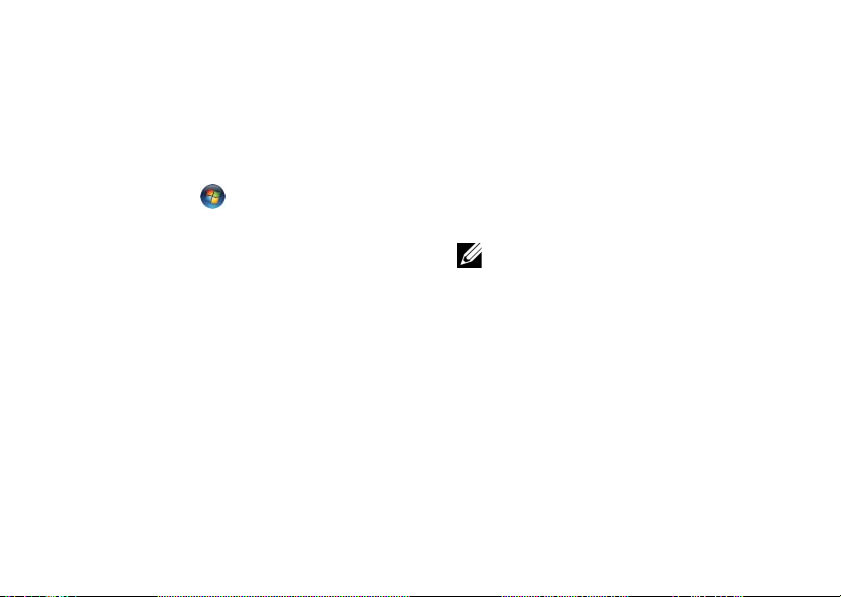
Microsoft® Windows Vista®
operációs rendszer
1
Mentsen el, és zárjon be minden
nyitott fájlt, majd lépjen ki minden
futó alkalmazásból.
2
Kattintson a Windows Vista
→
gombjára
3A Hálózat és internet
Kapcsolódás az internethez
a
lehetőséget.
4A Kapcsolódás az internethez
ablakban, válassza vagy a
(PPPoE)
lehetőséget, attól függően, hogy hogyan
akar csatlakozni.
Vezérlőpult
vagy a
Telefonos kapcsolatot
Start
elemnél válassza
Szélessáv
Gyors telepítés
•
Válassza a
ha DSL, műholdas modem, kábeltelevíziós modem vagy Bluetooth
vezeték nélküli technológia
használatával kíván csatlakozni
.
5
az internetre.
•
Válassza a
elemet, ha telefonos modemet
vagy ISDN-kapcsolatot használ.
MEGJEGYZÉS:
hogy milyen csatlakozástípust válasszon,
kattintson a
gombra, vagy lépjen kapcsolatba
internetszolgáltatójával.
Kövesse a képernyőn megjelenő utasí-
, és a beállítás befejezéséhez
tásokat
használja az internetszolgáltatójától
kapott beállítási információkat.
Szélessáv
Telefonos kapcsolat
Amennyiben nem tudja,
Segítség a választáshoz
lehetőséget,
17
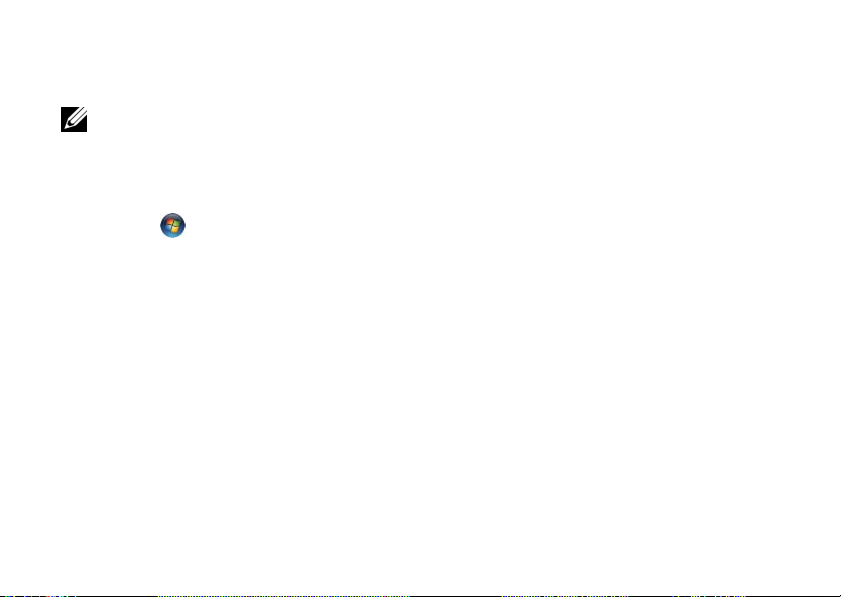
Gyors telepítés
Információk átvitele az új számítógépre
MEGJEGYZÉS:
szereplő utasítások csak Windows Vista
operációs rendszerrel működő
számítógépekre vonatkoznak.
1
Kattintson a Windows Vista
gombra , majd kattintson
következőre:
→
átvitele
2A Felhasználói fiók felügyelete
párbeszédablakban kattintson
Folytatás
a
3
Kattintson az
Folyamatban lévő átvitel
vagy a
folytatása
4
Kövesse a Windows Áttelepítő varázsló
képernyőn megjelenő utasításait.
18
Az ebben a részben
Fájlok és beállítások
Windows Áttelepítő indítása
gombra.
Új átvitel indítása
lehetőségre.
Start
.
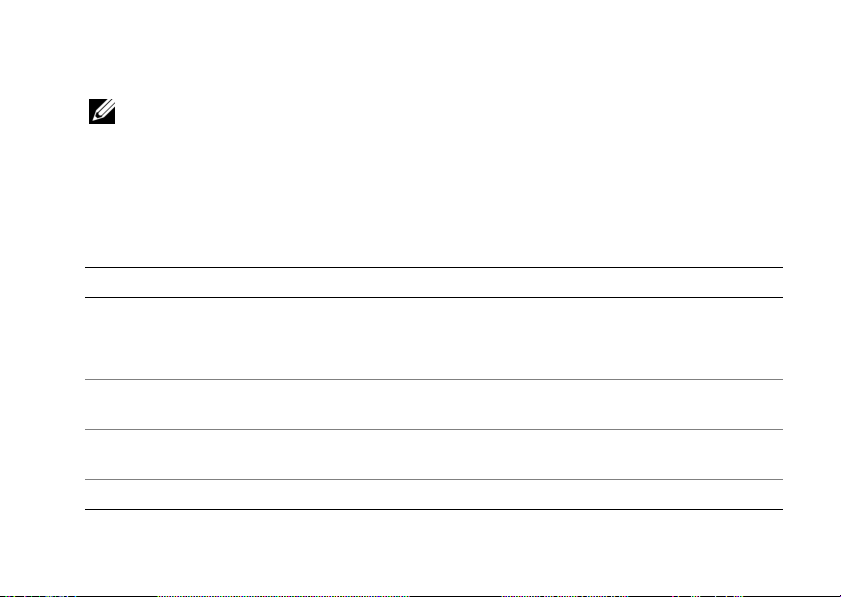
Műszaki adatok
MEGJEGYZÉS:
régiónként eltérőek lehetnek. Ha többet
szeretne megtudni a számítógép
konfigurációjáról, kattintson a
Súgó és támogatás
és válassza a számítógép adatainak
megtekintését.
Processzor Vostro A840 Vostro A860
Processzor típusa Intel® Core™ 2 Duo
L1 gyorsítótár 32 KB instrukciónként, 32 KB-os
L2 gyorsítótár 512 KB, 1 MB, 2 MB vagy 4 MB
Külső buszsebesség 667 és 800 MHz 667 és 800 MHz
A kínált opciók
Start
→
menüpontra,
®
Intel
Pentium™ kétmagos
®
Celeron® két- és egymagos
Intel
adatgyorsítótár magonként
magonként (a modelltől függően)
®
Intel
Core™ 2 Duo
®
Intel
Pentium™ kétmagos
®
Celeron® két- és egymagos
Intel
32 KB instrukciónként, 32 KB-os
adatgyorsítótár magonként
512 KB, 1 MB, 2 MB vagy 4 MB
magonként (a modelltől függően)
Műszaki adatok
19
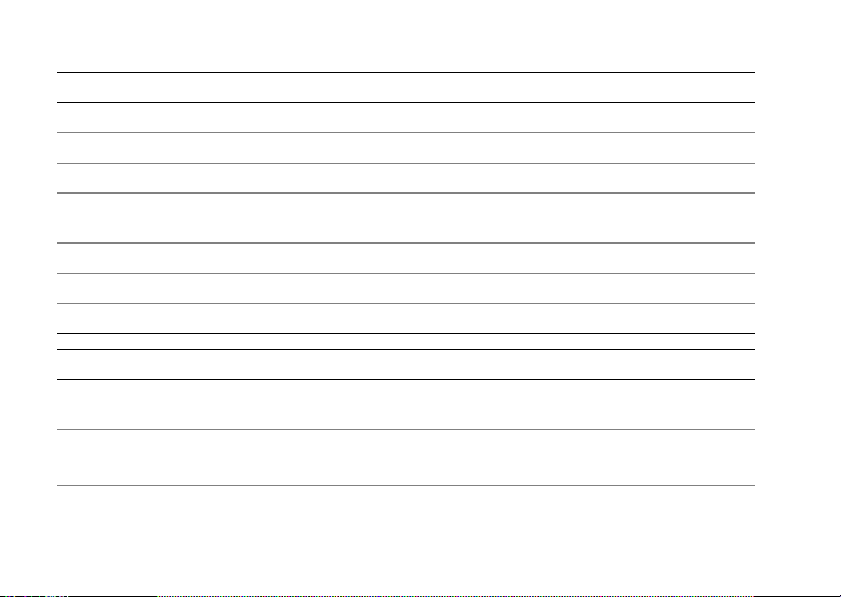
Műszaki adatok
Rendszerinformáció Vostro A840 Vostro A860
Chipkészlet Intel GM965 Express/ICH8M Intel GM965 Express/ICH8M
Adatbusz szélessége 64 bit 64 bit
DRAM-busz szélessége kétcsatornás (2) 64 bites buszok kétcsatornás (2) 64 bites buszok
Processzor címbuszának
szélessége
Flash EPROM 2 MB 2 MB
Grafikus busz Belső Belső
PCI-busz 32 bit 32 bit
Memória Vostro A840 Vostro A860
Memóriamodul csatlakozója két, felhasználó által
Memóriamodul kapacitásai 512 MB, 1 GB és 2 GB
Memória típusa DDR2 SODIMM DDR2 SODIMM
20
36 bit 36 bit
két, felhasználó által
hozzáférhető SODIMM foglalat
4 GB lehetséges
hozzáférhető SODIMM foglalat
512 MB, 1 GB és 2 GB
4 GB lehetséges
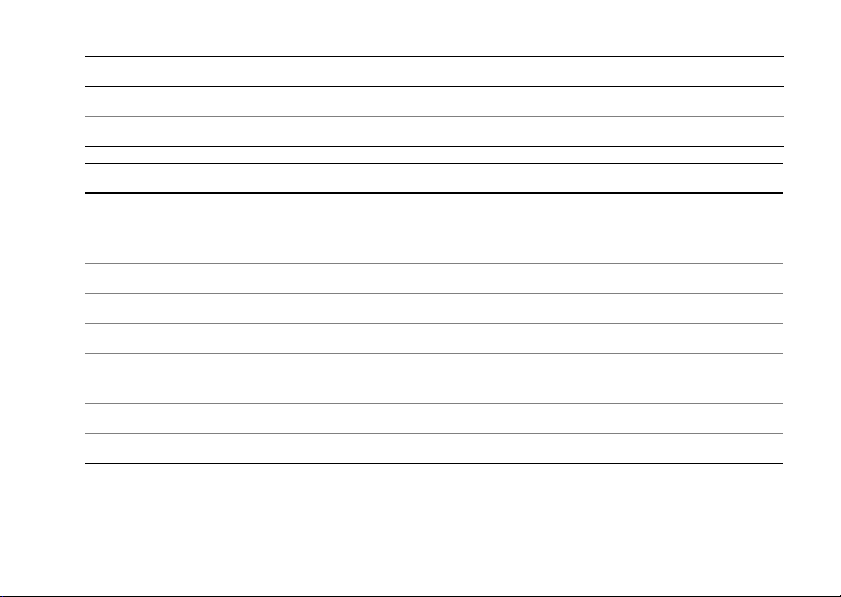
Műszaki adatok
Memória
Minimális memóriaméret 512 MB 512 MB
Maximális memóriaméret 4 GB 4 GB
Portok és csatlakozók Vostro A840 Vostro A860
Audio mikrofoncsatlakozó,
Mini-Card egy PCI-E Mini-Card nyílás egy PCI-E Mini-Card nyílás
Modem RJ-11 port RJ-11 port
Hálózati adapter RJ-45 port RJ-45 port
USB két 4 érintkezős USB 2.0-
Videokártya 15 lyukas csatlakozó 15 lyukas csatlakozó
IEEE 1394 4 érintkezős mini 4 érintkezős mini
(Folytatás)
Vostro A840 Vostro A860
sztereó fejhallgató- és
hangszórócsatlakozó
kompatibilis csatlakozó
mikrofoncsatlakozó,
sztereó fejhallgató- és
hangszórócsatlakozó
két 4 érintkezős USB 2.0kompatibilis csatlakozó
21
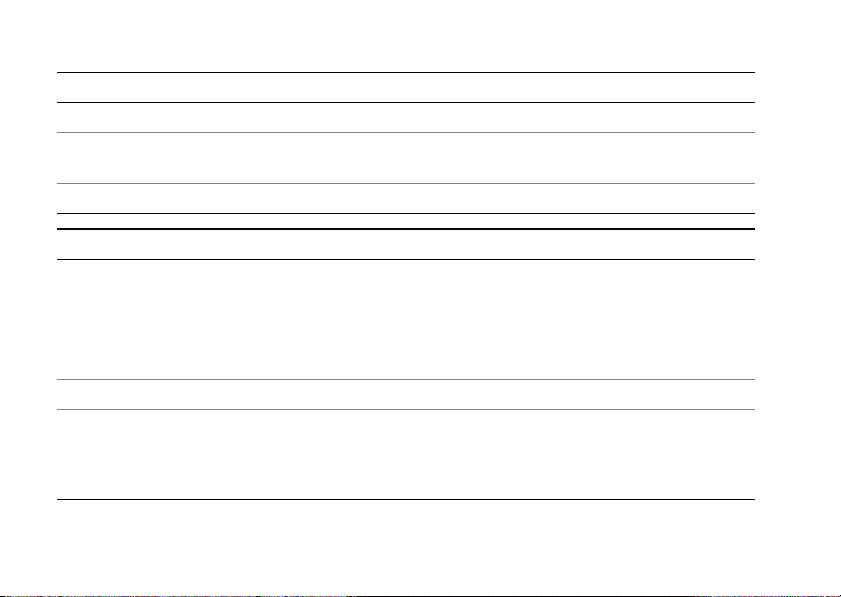
Műszaki adatok
3 az 1-ben memóriakártya-olvasó Vostro A840 Vostro A860
3 az 1-ben memóriakártya-vezérlő Ricoh 5C847 Ricoh R5C847
3 az 1-ben memóriakártya-csatlakozó 3 az 1-ben combo
kártya csatlakozó
3 az 1-ben combo
kártya csatlakozó
Támogatott kártyák SD/SDIO/MMC SD/SDIO/MMC
Kommunikáció Vostro A840 Vostro A860
Modem:
Típus v.92 adat- és faxmodem (MDC) v.92 adat- és faxmodem (MDC)
Vezérlő szoftvermodem szoftvermodem
Interfész HDA-busz HDA-busz
Hálózati adapter 10/100 Ethernet LAN az alaplapon 10/100 Ethernet LAN az alaplapon
Vezeték nélküli belső WLAN és Bluetooth
nélküli technológia támogatása
(a külön beszerezhető kártyák
megvásárlása esetén)
®
vezeték
belső WLAN és Bluetooth
nélküli technológia támogatása
(a külön beszerezhető kártyák
megvásárlása esetén)
®
vezeték
22
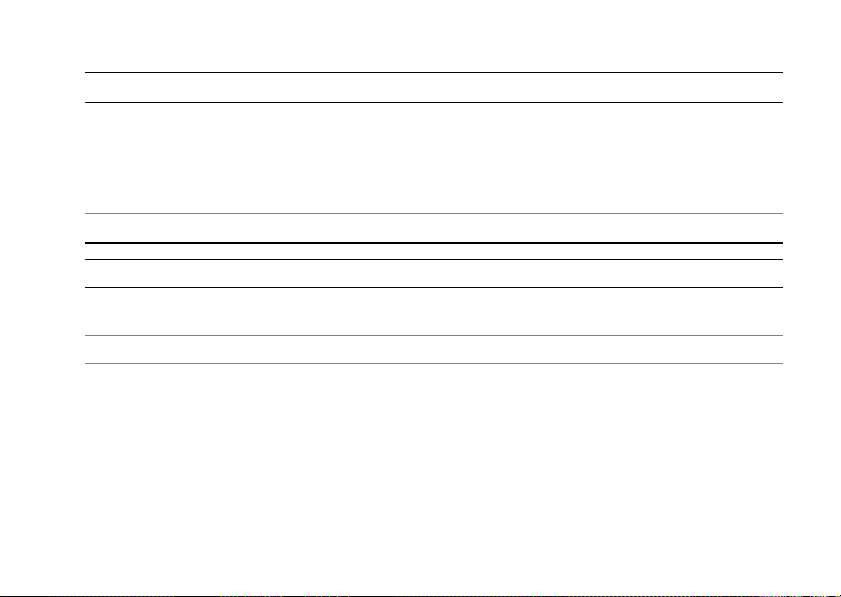
Műszaki adatok
Videokártya Vostro A840 Vostro A860
Videó típus: alaplapra integrált,
hardveres gyorsítás
Adatbusz integrált grafikus kártya integrált grafikus kártya
Képernyővezérlő Intel Extreme Graphics Intel Extreme Graphics
Videomemória akár 128 MB akár 128 MB
Audio Vostro A840 Vostro A860
Audio típusa kétcsatornás nagyfelbontású
audio (Azalia)
Audiovezérlő Conexant CX20561-12Z Conexant CX20561-12Z
Sztereó átalakítás 24 bites (analóg-digitális
és digitális-analóg)
alaplapra integrált,
hardveres gyorsítás
kétcsatornás nagyfelbontású
audio (Azalia)
24 bites (analóg-digitális
és digitális-analóg)
23
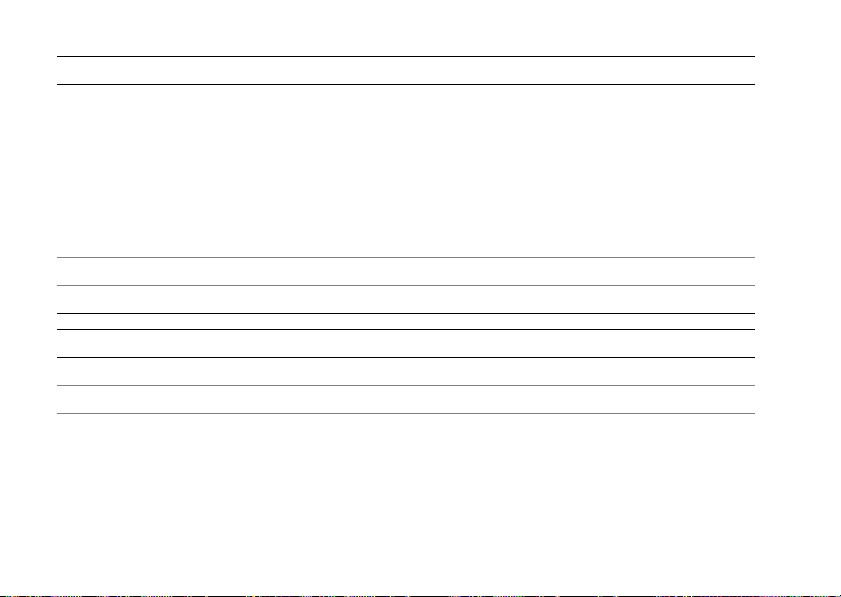
Műszaki adatok
Audio
(Folytatás)
Interfészek:
Belső belső kiváló minőségű audio
Külső bemeneti mikrofoncsatlakozó,
Hangszóró egy 4 ohmos hangszóró egy 4 ohmos hangszóró
Belső hangszóróerősítő 2 W csatornánként 4 ohmra 2 W csatornánként 4 ohmra
Hangerőszabályozás program menüjéből program menüjéből
Kijelző Vostro A840 Vostro A860
Típus (TFT aktív mátrix) WXGA HD
Aktív terület (X/Y) 303,36 x 189,6 344,23 x 193,53
Méretek:
Magasság 206 mm 209,5 mm
Szélesség 320 mm 359,3 mm
Átló 358,14 mm 396,24 mm
24
Vostro A840 Vostro A860
belső kiváló minőségű audio
(Azalia) kodek
sztereó fejhallgató- és hangszórócsatlakozó
(Azalia) kodek
bemeneti mikrofoncsatlakozó,
sztereó fejhallgató- és hangszórócsatlakozó
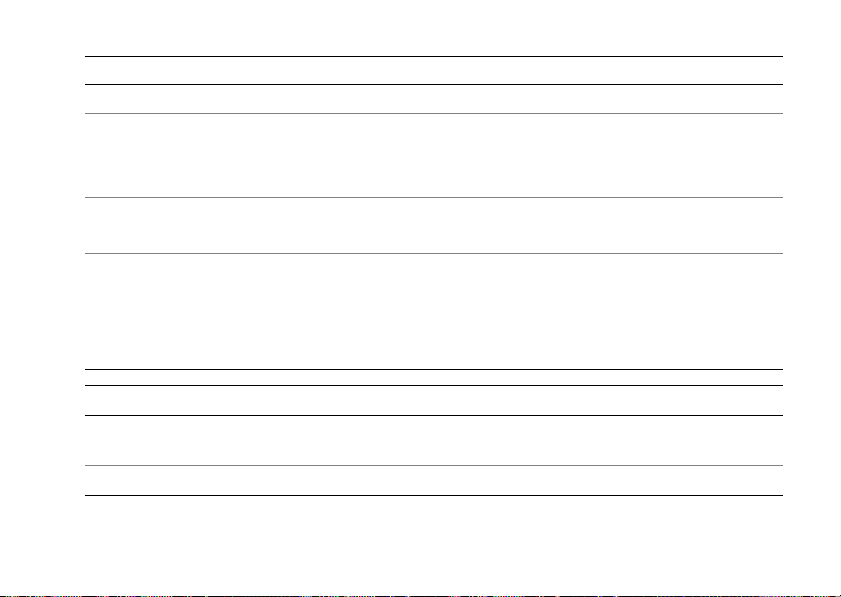
Műszaki adatok
Kijelző
(Folytatás)
Működési szög 0° (lezárva) – 165° 0° (lezárva) – 165°
Látószög:
WXGA vízszintes 40/40° 40/40°
WXGA függőleges 15/30° 15/30°
Képpontméret:
HD 0,2373 0,255
Energiafelvétel
(panel háttérvilágítással, jellemző):
WXGA 6,2 W (max.)
Billentyűzet Vostro A840 Vostro A860
Billentyűk száma 86 (U.S.A. és Kanada);
Elrendezés QWERTY/AZERTY/Kanji QWERTY/AZERTY/Kanji
Vostro A840 Vostro A860
6,5 W (max.)
inverterveszteség nélkül
87 (Európa); 90 (Japán)
inverterveszteség nélkül
86 (U.S.A. és Kanada);
87 (Európa); 90 (Japán)
25
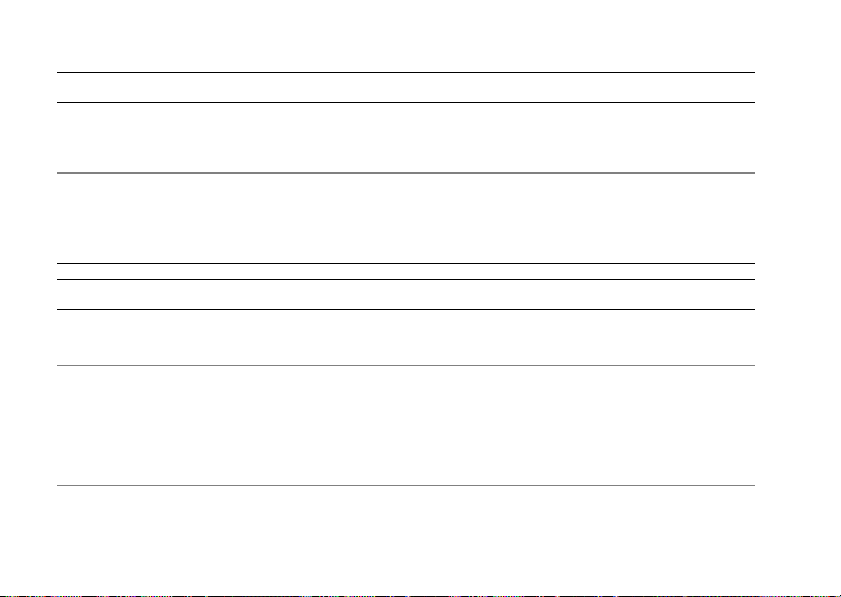
Műszaki adatok
Érintőpad Vostro A840 Vostro A860
X/Y pozíciós
felbontás
(grafikus üzemmód)
Méret:
Szélesség 73,0 mm érzékelő-aktív területtel 73,0 mm érzékelő-aktív területtel
Magasság 42,9 mm (téglalap) 42,9 mm (téglalap)
Akkumulátor Vostro A840 Vostro A860
Típus 6 cellás „intelligens“ lítium-ion
Méretek:
Mélység 53,4 mm 53,4 mm
Magasság 20 mm 20 mm
Szélesség 206,44 mm 206,44 mm
Tömeg 0,23 kg 0,23 kg
26
240 cpi 240 cpi
6 cellás „intelligens“ lítium-ion
4 cellás „intelligens“ lítium-ion
4 cellás „intelligens“ lítium-ion
